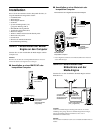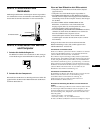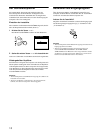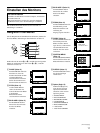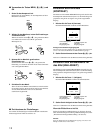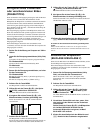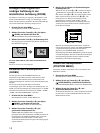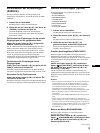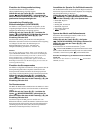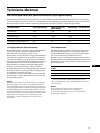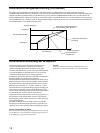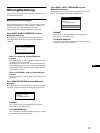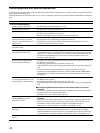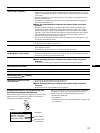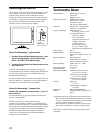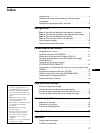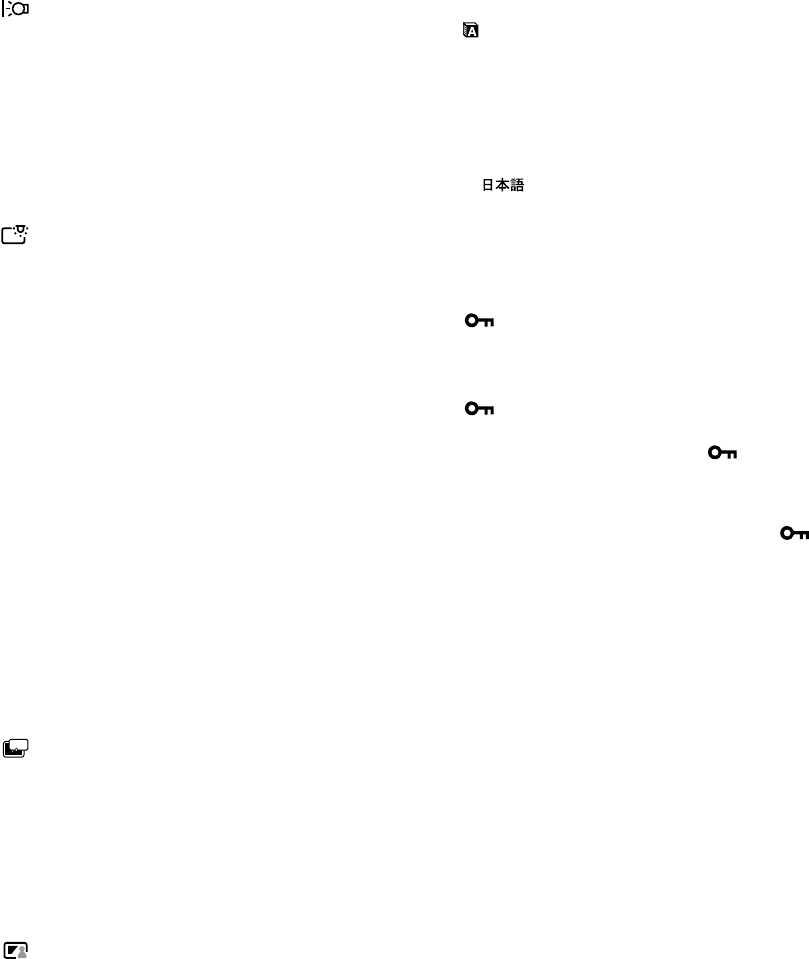
16
Einstellen der Hintergrundbeleuchtung
Wenn der Bildschirm zu hell ist, muß die
Hintergrundbeleuchtung eingestellt werden.
Wählen Sie mit den Tasten
M
(+)/
m
(–) zunächst die
Option (HINTERGRUNDBEL.), und drücken Sie
dann OK. Stellen Sie dann mit den Tasten
M
(+)/
m
(–) die
gewünschte Hintergrundhelligkeit ein.
Automatisches Einstellen der
Bildschirmhelligkeit (LICHTSENSOR)
Der Monitor ist mit einem Lichtsensor ausgestattet, der die
Umgebungshelligkeit erkennt. Über diesen Sensor wird die
Helligkeit des Bildschirms automatisch reguliert.
Wählen Sie mit den Tasten
M
(+)/
m
(–) zunächst die
Option (LICHTSENSOR), und drücken Sie dann OK.
Wählen Sie dann mit den Tasten
M
(+)/
m
(–) die
Einstellung EIN oder AUS.
Wenn Sie EIN wählen, paßt der Monitor die Helligkeit des
Bildschirms automatisch an die Lichtverhältnisse der Umgebung
an. Schlagen Sie dazu unter den Erläuterungen zur
Bildschirmhelligkeit nach (siehe „Automatische
Helligkeitseinstellung (Lichtsensor)“ auf Seite 18).
Hinweis
Wenn Sie diese Funktion einschalten, ändert sich der Einstellwert der
Option HINTERGRUNDBEL. dadurch nicht. Wenn die Bildhelligkeit
nach der automatischen Einstellung nicht korrekt ist, können Sie die
Hintergrundbeleuchtung von Hand korrigieren. Wenn Sie die
Hintergrundbeleuchtung eingestellt haben, reguliert der Monitor die
Bildhelligkeit automatisch unter Berücksichtigung des neuen Werts für
die Hintergrundbeleuchtung.
Einstellen des Stromsparmodus
Der Monitor verfügt über eine Funktion, die ihn gesteuert über die
Stromsparkonfiguration des Computers automatisch in den
Stromsparmodus schaltet. Wenn Sie die Stromsparoption auf
AUS setzen, schaltet der Monitor nicht in den Stromsparmodus.
Wählen Sie mit den Tasten
M
(+)/
m
(–) zunächst die
Option (STROMSPARMODUS), und drücken Sie
dann OK. Wählen Sie dann mit den Tasten
M
(+)/
m
(–) die
Einstellung EIN oder AUS.
Der Benutzersensor
Mit Hilfe der Benutzersensorfunktion kann der Monitor in einen
Energiesparmodus schalten, wenn sich niemand vor dem Monitor
aufhält.
Wählen Sie mit den Tasten
M
(+)/
m
(–) zunächst die
Option (BENUTZERSENSOR), und drücken Sie
dann OK. Wählen Sie dann mit den Tasten
M
(+)/
m
(–) die
Einstellung EIN oder AUS.
Wenn diese Option auf EIN gesetzt ist und Sie sich vom
Bildschirm entfernen, schaltet der Monitor automatisch in einen
Energiesparmodus. Schlagen Sie dazu unter den Erläuterungen
zum Energiesparmodus nach (siehe „Die Stromsparfunktion
(Benutzersensor/Stromsparmodus)“ auf Seite 17).
Auswählen der Sprache für die Bildschirmmenüs
Für die Bildschirmmenüs stehen die Sprachen Englisch, Deutsch,
Französisch, Spanisch, Italienisch und Japanisch zur Verfügung.
Die Standardeinstellung ist Englisch.
Wählen Sie mit den Tasten
M
(+)/
m
(–) die Option
(LANGUAGE), und drücken Sie dann OK. Wählen Sie
dann mit den Tasten
M
(+)/
m
(–) eine Sprache aus.
• ENGLISH: Englisch
• DEUTSCH
• FRANÇAIS: Französisch
• ESPAÑOL: Spanisch
• ITALIANO: Italienisch
• : Japanisch
Sperren der Menüs und Bedienelemente
Sie können die Einstellungen schützen, indem Sie die
Bedienelemente und Menüs sperren.
Wählen Sie mit den Tasten
M
(+)/
m
(–) die Option
(TASTATUR-SPERRE), und drücken Sie dann OK.
Wählen Sie dann mit den Tasten
M
(+)/
m
(–) die
Einstellung EIN.
Jetzt können Sie nur noch den Netzschalter 1 sowie
(TASTATUR-SPERRE) im Optionsmenü benutzen. Wenn
Sie ein anderes Bedienelement betätigen oder ein anderes Menü
auswählen, erscheint das Symbol auf dem Bildschirm.
So heben Sie die Sperrung der Bedienelemente und Menüs
wieder auf
Gehen Sie wie oben erläutert vor, und setzen Sie (TASTATUR-
SPERRE) auf AUS.
ZZ...